
Это программное обеспечение будет поддерживать ваши драйверы в рабочем состоянии, тем самым защищая вас от распространенных компьютерных ошибок и сбоев оборудования. Проверьте все свои драйверы сейчас за 3 простых шага:
- Скачать DriverFix (проверенный файл загрузки).
- Нажмите Начать сканирование найти все проблемные драйверы.
- Нажмите Обновите драйверы чтобы получить новые версии и избежать сбоев в работе системы.
- DriverFix был загружен 0 читатели в этом месяце.
Мы любим пользоваться Интернетом в лучших условиях, и это предполагает максимальное использование наших доступных сетевых подключений.
Мы сами не можем просто определить, какие настройки являются лучшими, но ваш компьютер может на основе параметра, называемого метрикой.
Официальный Служба поддержки Microsoft определяет метрику как:
Метрика - это значение, которое назначается IP-маршруту для определенного сетевого интерфейса, которое определяет стоимость, связанную с использованием этого маршрута. Например, метрика может быть оценена с точки зрения скорости соединения, количества переходов или временной задержки.
Проще говоря, это тип значения, присваиваемого ПК определенному IP-маршруту, в зависимости от того, насколько он эффективен в целом. Таким образом, вы хотите, чтобы ваш компьютер подключался к IP-маршруту с наилучшей доступной метрикой.
Однако некоторые пользователи были составление отчетов что их Windows 10 полностью игнорирует метрику:
В системе Windows 10 у меня есть несколько интерфейсов. Я назначил метрики маршрута как для IPv4, так и для IPv6 для каждого интерфейса. Моя метрика IPv4 используется, когда я смотрю на таблицу маршрутизации. Для IPv6 моя метрика игнорируется, и для исходящих соединений выбран неправильный интерфейс.
Как запретить Windows 10 игнорировать метрики интерфейса
1. Проверьте настройки Интернета
Дальнейшее исследование вопроса показало, что это обычная проблема, возникающая, когда пользователи имеют несколько подключений к Интернету.
Это также относится к случаю, когда ваш компьютер должен выбирать между соединением Ethernet и соединением Wi-Fi.
Это также относится к случаям, когда у вас есть несколько модемов, каждый со своим собственным подключением к Интернету.
Видимо, проблем с такой настройкой быть не должно, если они не используйте одну и ту же IP-подсеть и шлюз значения.
2. Отключите функцию автоматического измерения на вашем ПК.
По какой-то причине ваш компьютер не всегда может делать лучший выбор, когда дело доходит до показателей, поэтому вам придется делать выбор вручную.
Для этого выполните следующие действия:
- Нажмите Окна + р
- Печатать Control.exe
- В Панель управления, Двойной клик Сеть и Интернет
- Нажмите наСтатус.
- Нажмите наИзменить параметры адаптера
- Щелкните правой кнопкой мыши адаптер, который хотите установить в качестве приоритет
- Выбирать Интернет-протокол версии 4 (TCP / IPv4)
- Нажмите Характеристики
- Переключитесь на Вкладка Общие
- Нажмите Передовой
- Перейти к Настройки IP вкладка
- Щелкните, чтобы очистить Автоматическая метрика флажок
- Введите желаемый показатель в Метрика интерфейса поле
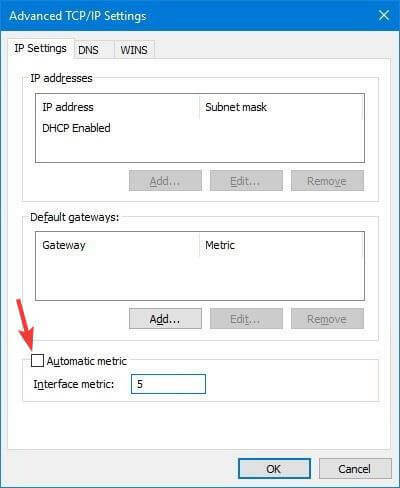
Следуя этим двум советам, вы больше не должны опасаться, что ваш компьютер проигнорирует соединение с лучшим значением.
Есть еще лучшее представление о том, как решить эту проблему? Пожалуйста, поделитесь им с нами в разделе комментариев ниже.
СТАТЬИ ПО ТЕМЕ, ВЫ ДОЛЖНЫ ПРОВЕРИТЬ:
- Шлюз по умолчанию недоступен в Windows 10 [ИСПРАВЛЕНО]
- У Wi-Fi неверная конфигурация IP [ИСПРАВЛЕНО]
- Что делать, если в вашей сети Wi-Fi используется старый стандарт безопасности
![Браузер Puffin не подключается к сети [3 безопасных исправления]](/f/62405d27be9ddf8c96dd1319edf121f7.png?width=300&height=460)

![5 способов исправить недостижимый IP-адрес [проблемы с сетью]](/f/8bab9e89f926da4cf0f9f152b8409a3d.jpg?width=300&height=460)